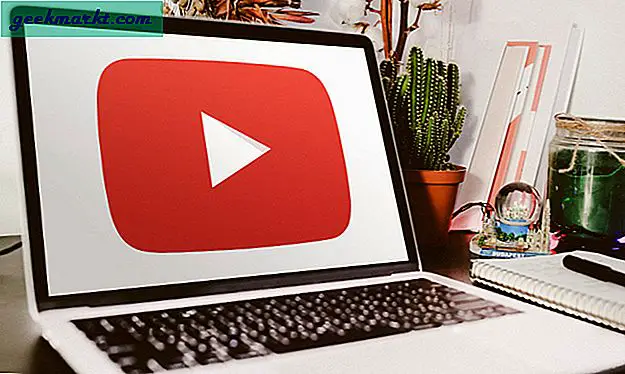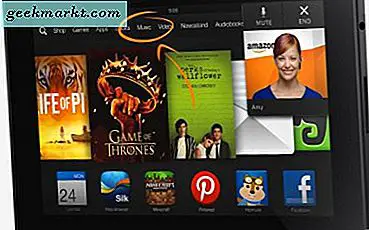Bạn vừa trở về nhà sau một kỳ nghỉ dài và bây giờ bạn không nhớ mật khẩu WiFi. Hoặc giả sử bạn đã thiết lập một mật khẩu phức tạp mà bây giờ bạn không nhớ. Chà, quên mật khẩu Wi-Fi của bạn có thể khiến bạn bực bội. Tuy nhiên, bây giờ hãy lo lắng, nếu bạn có bất kỳ thiết bị nào được kết nối với mạng WiFi hoặc có quyền truy cập vào giao diện web của bộ định tuyến, thì bạn có thể dễ dàng tìm thấy mật khẩu Wi-Fi của mình. Vì vậy, hãy xem chúng tôi có những tùy chọn nào.
Vì vậy, hãy xem chúng tôi có những tùy chọn nào khi bạn quên mật khẩu Wi-Fi của mình.
Có liên quan: Đã kết nối WiFi nhưng không có truy cập Internet
1. Tìm mật khẩu WiFi từ các thiết bị được kết nối
Nếu có bất kỳ Máy tính hoặc điện thoại thông minh Android nào được kết nối với cùng một mạng WiFi, thì bạn có thể trích xuất mật khẩu WiFi bằng cách đi tới cài đặt mạng của nó. Tuy nhiên, thực hiện điều này dễ dàng hơn trên Máy tính sau đó trên điện thoại thông minh.
các cửa sổ
Trên máy tính Windows, hãy chuyển đến Trung tâm kết nối và chia sẻ > nhấp vào tên WiFi> một cửa sổ mới sẽ mở ra, chọn thuộc tính không dây> bảo mật> hiển thị mật khẩu. Và thế là xong, đây là mật khẩu WiFi của bạn ở dạng văn bản thuần túy. Xem ảnh động gif tại đây. Hoặc, bạn cũng có thể sử dụng tiện ích khôi phục mật khẩu Wireless Key View từ Nirsoft.

hệ điều hành Mac
Nếu bạn có một máy tính chạy Mac OS, hãy truy cậpỨng dụng / Tiện ích / Truy cập chuỗi khóaTại đây bạn sẽ thấy danh sách tất cả các mạng WiFi. Cuộn xuống cho đến khi bạn thấy tên WiFi hiện tại (hoặc sử dụng thanh tìm kiếm trên cùng). Sau khi bạn tìm thấy tên WiFi> nhấp đúp vào nó> hiển thị mật khẩu> nhập mật khẩu đăng nhập của MAC.Và đến đó bạn đã có mật khẩu Wifi của mạng đó.

Android
Để tìm mật khẩu WiFi được kết nối bằng Android, chỉ cần sử dụng ứng dụng Khôi phục mật khẩu WiFi. Tuy nhiên, bạn sẽ cần quyền truy cập ROOT.
Tôi khuyên bạn nên xem video sau hoặc đọc bài viết chi tiết này về cách tìm Mật khẩu WiFi Linux, Android và Bộ định tuyến, v.v.
2. Tìm mật khẩu Wi-Fi từ Bộ định tuyến của bạn
Đây là phương pháp phổ biến nhất và tôi thường sử dụng nó để tìm mật khẩu Wi-Fi của Wi-Fi nhà mình khi tôi không nhớ. Tuy nhiên, điều này hơi mang tính kỹ thuật, và ít nhất bạn cũng có ý tưởng về giao diện web của bộ định tuyến. Tuy nhiên, tin tốt là nó hoạt động khi phương pháp trên không thành công.
Bây giờ, nếu bạn không có bất kỳ thiết bị nào được kết nối với mạng Wi-Fi của mình, hãy kết nối Máy tính của bạn với bộ định tuyến qua ethernet cáp. Tiếp theo, mở trình duyệt web bất kỳ và nhập địa chỉ IP của bộ định tuyến vào Thanh địa chỉ của trình duyệt. Thông thường, địa chỉ IP của bộ định tuyến là 192.168.1.1 hoặc 192.168.0.1. Tuy nhiên, nếu bạn không nhớ địa chỉ IP của bộ định tuyến, bạn có thể sử dụng tính năng khởi chạy thiết bị đầu cuối của mình và nhập ipconfig, cổng mặc định mà bạn thấy là địa chỉ IP của bộ định tuyến.
Nhập địa chỉ IP của bộ định tuyến đó vào trình duyệt và nhấn enter. Tiếp theo, nhập tên người dùng và mật khẩu của bộ định tuyến. Một lần nữa, thông thường đó là quản trị viên và quản trị viên hoặc quản trị viên và mật khẩu, nhưng nếu bạn biết đó là gì, hãy liên hệ với người đã thiết lập mạng của bạn. Không giống như địa chỉ IP của bộ định tuyến, không có cách nào để tìm tên người dùng và mật khẩu của bộ định tuyến, nếu bạn quên.
Bây giờ, khi bạn đã ở trong giao diện web của bộ định tuyến, hãy tìm tùy chọn Không dây. Mỗi bộ định tuyến đều có giao diện người dùng khác nhau, nhưng giao diện cơ bản vẫn giống nhau, hãy tìm tùy chọn cho biết Không dây, SSID, Bảo mật, v.v. Ở đó, bạn sẽ tìm thấy mật khẩu Wi-Fi của mình.
Có liên quan:Tìm hiểu ai đã kết nối với mạng WiFi của bạn

3. Kết nối với bộ định tuyến của bạn bằng WPS
Phương pháp này ít được biết đến hơn, nhưng nếu bộ định tuyến của bạn hỗ trợ WPS, sau đó bạn có thể kết nối với bộ định tuyến của mình bằng cách nhấn vào nút WPS nhỏ ở phía sau bộ định tuyến. Không cần nhập bất kỳ mật khẩu Wi-Fi nào. Và khi bạn đã kết nối với mạng Wi-Fi, bạn có thể sử dụng các phương pháp trên để tìm mật khẩu WiFi.
Vậy, chính xác thì WPS hoạt động như thế nào? Chà, WPS là viết tắt của Thiết lập Wi-Fi được bảo vệ.Nó là một giao thức được phát minh bởi Wi-Fi Alliance - một tổ chức phi lợi nhuận đã chứng nhận tất cả các giao thức WiFi. WPS hữu ích cho các thiết bị không có bất kỳ giao diện nào để bạn có thể nhập mật khẩu WiFi. Như máy in không dây hoặc bộ lặp Wi-Fi của bạn, v.v.
Khi bạn nhấn đồng thời nút WPS trên cả bộ định tuyến và điện thoại thông minh Android, bộ định tuyến sẽ tự động chia sẻ mật khẩu WiFi qua mạng và kết nối thiết bị với bộ định tuyến mà không cần nhập mật khẩu WiFi. Xem video sau về cách kết nối với * Một số mạng WiFi mà không cần mật khẩu.
4. Đặt lại bộ định tuyến của bạn
Bây giờ, để đặt lại bộ định tuyến của bạn, hãy nhấn và giữ nút reset ở phía sau bộ định tuyến. Trong một số bộ định tuyến, nút đặt lại chỉ có thể được nhấn bằng ghim hoặc bút bi. Vì vậy, hãy nhấn nút đặt lại, cho đến khi bạn thấy tất cả đèn trên bộ định tuyến nhấp nháy. Thao tác này sẽ đưa bộ định tuyến trở lại cài đặt mặc định của nhà sản xuất.
Bây giờ, bạn sẽ thấy một tên WiFi mới có số kiểu bộ định tuyến của bạn như - TP-Link w8908, v.v. Kết nối với nó và để nhập mật khẩu, hãy nhập mã pin được in ở phía sau bộ định tuyến của bạn hoặc (đôi khi nó được in trong bộ định tuyến ), và khi bạn nhìn thấy giao diện của bộ định tuyến, bây giờ bạn có thể thiết lập mật khẩu Wi-Fi mới.
Lưu ý: Đặt lại bộ định tuyến của bạn về mặc định ban đầu sẽ là phương án cuối cùng của bạn. Chỉ xem xét nó khi không có phương pháp nào ở trên hoạt động vì bạn sẽ cần phải định cấu hình lại cài đặt internet do ISP của bạn cung cấp. Trong hầu hết các bộ định tuyến, bạn có thể làm theo hướng dẫn thiết lập nhanh và nhập tên người dùng và mật khẩu do ISP của bạn cung cấp. Bạn cũng có thể gọi cho ISP của mình và yêu cầu họ giúp đỡ. Hầu hết các bộ định tuyến đều có tính năng quản lý từ xa, sử dụng tính năng này ISP của bạn có thể truy cập từ xa bộ định tuyến của bạn và thực hiện tất cả các cấu hình từ văn phòng của họ.
Kết thúc
Vì vậy, đây là một số cách để tìm mật khẩu Wi-Fi bị mất của bạn. Bạn cũng có thể thử hack mạng WiFi của mình để lấy mật khẩu bằng Kali Linux, v.v. Bây giờ tôi biết, đây là lý thuyết nhiều hơn là triển khai thực tế. Nhưng nếu bạn muốn tìm mật khẩu Wi-Fi của mình và có một chút thú vị khi làm điều đó, thì bạn cũng có thể hack mạng của mình bằng vũ lực.
Đối với một giải pháp tạm thời, bạn có thể biến Máy tính Windows của mình thành Điểm phát sóng WiFi và sử dụng nó như một nguồn Internet.
Phương pháp dễ nhất để tìm mật khẩu Wi-Fi là từ bộ định tuyến của bạn và các thiết bị khác được kết nối với cùng một mạng. Hãy cho tôi biết, nếu bạn gặp bất kỳ vấn đề nào trong phần bình luận.
Cũng đọc:Bảo vệ mạng Wi-Fi của bạn khỏi tin tặc với 10 bước sau